�u�����vWinX DVD Ripper Platinum�f�B�X�N�I���ł��Ȃ������y�т��̑Ώ����@�܂Ƃ�

�uWinX DVD Ripper Platinum�f�B�X�N�I���Ńg���C�ɓ��ꂽDVD���F������Ȃ��׃R�s�[�ł��܂���B�Ȃ��ł��傤�H�v�uWinX DVD Ripper Platinum���g����DVD��iPhone�Ɏ�荞�݂����̂ł����A�\�t�g�̃f�B�X�N������DVD�f�B�X�N��I�� �̂Ƃ���Ŏg�p���Ă���p�\�R���ɂ�DVD�f�B�X�N����荞�ޏꏊ���p�ӂ���Ă܂���B�v�Ǝ��₵���l�͑����ł��B
����́AWinX DVD Ripper Platinum�f�B�X�N�I���ł��Ȃ������y�т��̑Ώ����@�ɂ��Ă��Љ�Ă����܂��B
�ڎ�
WinX DVD Ripper Platinum�f�B�X�N�I���ł��Ȃ������ƑΏ����@
WinX DVD Ripper Platinum���g���āADVD�f�B�X�N���R�s�[������@
WinX DVD Ripper Platinum�f�B�X�N�I���ł��Ȃ������ƑΏ����@
WinX DVD Ripper Platinum���g���āADVD�f�B�X�N��I���ł��Ȃ��āADVD�R�s�[���i�߂��܂���B
�ȉ��ł́AWinX DVD Ripper Platinum�f�B�X�N�I���ł��Ȃ������ɂ��Ă��Љ�܂��B��������肵�Ă���ADVD�f�B�X�N��ǂݍ��݁ADVD�R�s�[�����܂��s���܂��B
�����E��@�F�h���C�u���Ɍ̏Ⴊ����܂����B
DVD�h���C�u�́A�p�\�R����DVD��CD��ǂݍ���A�������肷�邽�߂̋@��ł��B
���g����DVD�h���C�u���̏Ⴓ�ꂽ��A�����^�����Ă���DVD���h���C�u�̒��ɑ}�����Ă��A�f�B�X�N��I���ł��Ȃ��āADVD�̓ǂݍ��݂�DVD�Đ�����������ł��B
������AWinX DVD Ripper Platinum�f�B�X�N�I���ł��Ȃ����A�܂��ADVD�h���C�u�̏��`�F�b�N���Ă����ׂ����Ǝv���܂��B
- ��F�V�����h���C�u���āA������x�`�������W���Ă݂Ă��������B
�����E��A�F���g����WinX DVD Ripper Platinum�̃o�[�V�����͍ŐV�łł���
WinX DVD Ripper Platinum�͐₦���X�V���A�f�B�X�N�̑I���A�f�B�X�N�̓ǂݍ��݁ADVD�f�B�X�N���j���[�̑I���A�����ł���DVD�R�s�[�K�[�h�ȂǂƂ������@�\�����I�Ɍ��コ���Ă����܂��B
���g����WinX DVD Ripper Platinum�͂܂��Â��o�[�W�����ł���ƁA���X�s��Ȃǂ��������邱�Ƃ�����܂��B
- ��FWinX DVD Ripper Platinum�����T�C�g�ɃA�N�Z�X���āA�ŐV�o�[�W�������_�E�����[�h����DVD���R�s�[���Ă݂܂��B
�����E��B�FDVD�f�B�X�N�ɂ͔j�������Z�N�V�����i�f�[�^�j������܂����B
�j���܂��͏����t����DVD�f�B�X�N�Ȃ�ADVD���h���C�u�ɓ���Ă���ADVD��\������Ȃ��āA�f�B�X�N�I����ʂ��o�Ă��Ȃ����Ƃ�����܂��B
- ��FDVD�f�B�X�N���C��������A�����^��������ɘA������DVD�f�B�X�N��ԋp�����肵�āAWinX DVD Ripper Platinum���g����DVD���R�s�[���܂��傤�B
�����E��C�FDVD�f�B�X�N�̎��
WinX DVD Ripper Platinum�f�B�X�N�I���ł��Ȃ������̂�����́A�\�[�XDVD�f�B�X�N�̎�ނƂ������Ƃł��B
WinX DVD Ripper Platinum��DVD-Video�`����DVD�f�B�X�N�����T�|�[�g���Ă��܂��B������A�e���r�ԑg/�I�����C�������^�悵�ă_�r���O����DVD�f�B�X�N���R�s�[���邱�Ƃ��ł��܂���B�Ƃ������ƂŁA�����_�r���O����DVD�f�B�X�N��WinX DVD Ripper Platinum�ŃR�s�[���悤�Ƃ��Ă��_���ł��B
- ��F�茳��DVD�f�B�X�N��DVD-Video�`����DVD�ł����Ɗm�F������@�́ADVD�t�H���_���J���āADVD�r�f�I�`����DVD�Ȃ�A���̒��ɂ́AIFO�ABUP�AVOB�ȂǂƂ������t�@�C��������܂��B�����ł͂Ȃ��ƁADVD-Video�`����DVD�ł������ł͂���܂���B
WinX DVD Ripper Platinum���g���āADVD�f�B�X�N���R�s�[������@

��Ԃ�DVD�R�s�[�\�t�g��������
WinX DVD Ripper Platinum�͒�Ԃ�DVD�R�s�[��DVD���b�s���O�\�t�g�ŁA�s�̂���^����DVD�̃R�s�[����������ISO�t�@�C���ɕϊ�����Ȃǂ����ŃR�s�[�ł��܂��B
WinX DVD Ripper Platinum�͑f���炵��DVD�R�s�[�\�t�g�ł��B�قƂ�ǑS�Ă�DVD�f�B�X�N�ɃT�|�[�g���Ă��āA�s�́E�����^���E���Ɛ��E�ی삳�ꂽDVD���n�[�h�h���C�u�ɃR�s�[�ł��܂��BDVD�R�s�[�K�[�h�����͂��p���t���ŁADVD CSS�A���[�W�����R�[�h�ARCE�A�\�j�[ArccOS�AUOPs�ADisney X-project DRM�A�ی삳�ꂽ99-�^�C�g�� DVD�A�g���j���[�ODVD�A ���{���̃A�_���gDVD�y�щf���TV�V���[�YDVD��ISO�C���[�W�t�@�C��/DVD�t�H���_�ɃR�s�[������AAVI (DivX/Xvid)�AMP4�AMPEG�AHEVC�AWMV�AAVC�ATS/MTS/M2TS�Ƒ���PC�ʏ퓮��t�@�C���ɕϊ�������AiPhone/iPad/iPod/Android�[��/�Q�[���@��/�n�[�h�f�B�X�N�Ɏ�荞�ނ��Ƃ��\�ł��B
�X�ɁA�g�����A�N���b�v�A�����A�����E�E�H�[�^�[�}�[�N�lj��A�p�����[�^�[�����ȂǂƂ��������p�I�ȕҏW�@�\�������A���R�ɃJ�X�^�}�C�Y�ł��܂��B
WinX DVD Ripper Platinum��Yadif Double Frames�f�C���^�[���[�X�G���W���AIntel QSV/ NVIDIA (CUDA) NVENC�̃n�[�h�E�F�A�A�N�Z�����[�V�����Z�p�A�n�C�p�[�X���b�f�B���O�A�}���`�R�ACPU�AMMX-SSE��3DNow�I�Z�p��������ADVD�f�B�X�N���I���W�i���̂܂܂ō��掿�E�����ŏo�͂ł��܂��B
- �Ή�OS�FWindows 10/8/7 /Vista/XP(32��64 bit)
- �����X�y�b�N�F1GHz Intel/AMD�ȏ�A������512MB�ȏ�
- �T�C�Y�F11.8 MB
- ����F���{��Ή�
- ���͑Ή�DVD�`���FDVD�t�H���_�ADVD�f�B�X�N (DVD 5/9�ADVD ROM�ADVD-R�ADVD+R�ADVD-RW�ADVD+RW)
- �o�͑Ή��`���FMP4�AMOV�AM4V�AAVI�AWMV�AMKV�AMPEG1�AAVC�AMPEG2�ARM�A3G2�A3GP�AASF�AWEBM (VP8)�AFLV�AF4V�ASWF�AMP3�AAAC�AiPhone���M���AAC3�AWMA�AAIFF�ACAF�AWAV�AFLAC�Ȃ�390��ވȏ�o�̓v���t�@�C���������G
- �R�s�[�K�[�h�����FDVD CSS�A���[�W�����R�[�h�AUOPs�A�f�B�Y�j�[DRM�Ȃǂ̃R�s�[�K�[�h�ɂ��Ή��G
- �������ߓx�FUI �������I�ŕ�����₷���A���삵�₷���B�N�ł��ȒP�ɂ��g���܂��B
- 1WinX DVD Ripper Platinum���N�����āADVD���h���C�u�ɓ���Ă��������B����́uDVD�f�B�X�N�v�{�^�����N���b�N���ă��f�B�A�t�@�C���̑I����ʂ��\������܂��B
- �R�s�[�\���DVD�f�B�X�N��I�����āADVD�f�B�X�N�t�@�C���̃V�X�e���̍��ڂɕύX�����ɏ����I������A���̂܂�OK�{�^�����N���b�N���܂��B�����uDVD�f�B�X�N�t�@�C���̃V�X�e���̍��ځv�̂܂܂Ńf�B�X�N���R�s�[�ł��Ȃ��ꍇ�́A�u����ISO�v�Ƀ`�F�b�N�����Ă�����x�`�������W���Ă��������B
- 2�K�v�ɂ���āA�o�͓���`����I�����܂��BDVD���R�s�[����ꍇ�́A�uDVD�o�b�N�A�b�v�v�ˁuDVD��ISO�C���[�W�փN���[���v�ˁuOK�v�ƃN���b�N�����OK�ł��B
- 3�u�Q�Ɓv�{�^�����N���b�N���āA�o�͂����ISO�C���[�W�t�@�C���̕ۑ����I�����Ă��������B
- 4�uRUN�v�{�^���������āA�����E���掿��DVD�f�B�X�N���R�s�[���܂��B
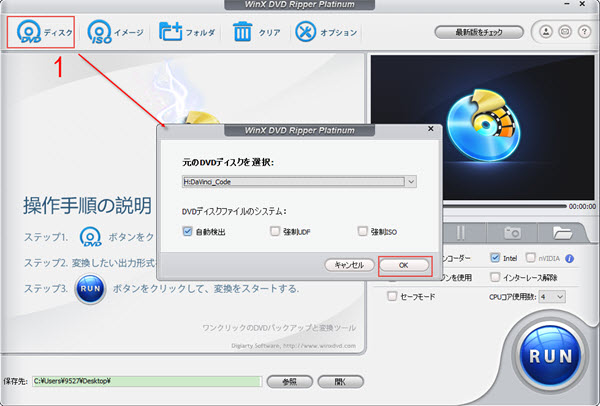
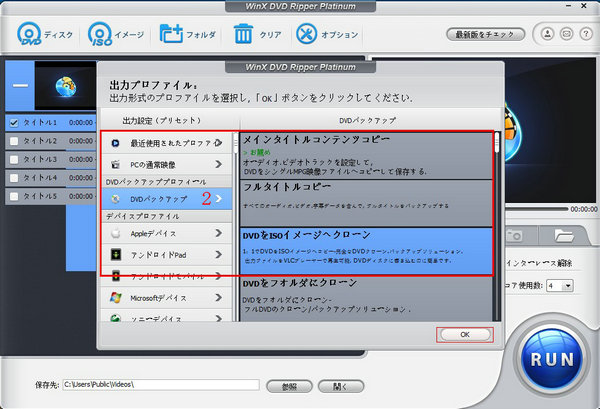
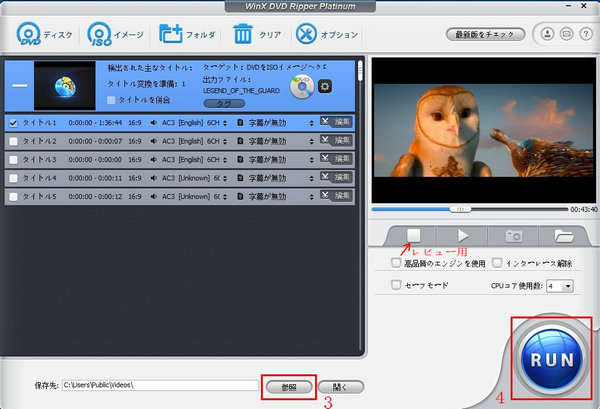
- �Z�p�I�ی��i�̉���i�R�s�[�K�[�h��A�N�Z�X�R���g���[���Z�p����������s�ׁj�������́A���I�g�p�ړI�ł����Ă���@�����ƋK�肳��Ă��܂����i���쌠�@30��1��2���j�A���K��ɂ͑Ή����锱���K�肪�Ȃ����߁A���������I�g�p�ړI�ɂ��ꍇ�ɂ͌Y�����͉Ȃ���܂���B



















 �L�����y�[��
�L�����y�[��


